
Vovich Antonovich
0
2466
374
Se sei un utente abituale di uno dei computer Mac di Apple, allora è probabile che sarai al passo con le notizie e gli annunci relativi all'hardware e al suo sistema operativo sottostante. Non è necessario essere eccessivamente "tecnici" per sapere quando sono disponibili versioni nuove e aggiornate di OS X, ad esempio. Parlando di nuove versioni; l'ultima versione principale di OS X, a cui è stato assegnato il nome El Capitan ed è stata inizialmente introdotta al WWDC di quest'anno a giugno, è ora pubblicamente disponibile per il download dal Mac App Store.
È logico supporre che la maggior parte dei proprietari di Mac con un computer compatibile voglia semplicemente passare attraverso il processo automatizzato di aggiornamento da un'installazione corrente di OS X Mavericks o Yosemite all'ultima versione di El Capitan. E non c'è niente di sbagliato in questo. Tuttavia, se sei come me, allora è probabile che vorrai cogliere l'occasione per eseguire il backup dei dati richiesti e utilizzare la versione El Capitan come un'opportunità per eliminare e ricominciare con un'installazione nuova e pulita della piattaforma. Se rientri in quella categoria, sei arrivato nel posto giusto, dato che daremo un'occhiata a come rendere un'unità flash USB avviabile di OS X El Capitan usando il metodo più semplice e intuitivo possibile.
Pre-requisiti
Prima di poter procedere con la creazione di un'unità USB avviabile El Capitan per OS X 10.11, ci sono alcuni elementi essenziali che devono essere presi in considerazione.
- Innanzitutto, è necessario disporre di un'unità flash USB di riserva che offra una capacità minima di 8 GB. Questa unità verrà formattata come parte del processo, quindi è indispensabile assicurarsi che tutti i dati richiesti che potrebbero essere stati memorizzati su di esso siano sottoposti a backup in un luogo sicuro.
- Avrai bisogno di una macchina Apple Mac compatibile, che dovrebbe davvero essere ovvia. Abbiamo compilato un elenco di hardware Mac compatibile di seguito nella sezione "OS X Mac compatibili con El Capitan" intestazione.
- È necessario il programma di installazione di El Capitan per OS X 10.11 che viene scaricato quando si scarica la piattaforma dal Mac App Store di Apple. Tieni presente che se esegui effettivamente il processo di installazione del nuovo OS X El Capitan sul tuo computer tramite il Mac App Store, il programma di installazione verrà eliminato. Tuttavia, può essere ottenuto nuovamente.
- Per rendere le cose il più facili possibile, avrai bisogno del piccolo gratuito e molto utile Diskmaker X app di utilità. Questo ci impedisce di dover approfondire la riga di comando e di asportare gran parte della complessa natura del processo. Come la maggior parte delle cose, ci sono un certo numero di modi per scuoiare un gatto come dice il vecchio proverbio, ma andremo a scuoiare questo particolare felino nel modo più semplice e intuitivo possibile per soddisfare tutti i livelli. DiskMaker X esiste da un po 'di tempo ed è attualmente il metodo più semplice e intuitivo per creare un'unità flash di avvio per OS X.
Mac compatibili con OS X El Capitan
Se sei interessato a creare un'unità flash USB di avvio contenente OS X El Capitan di Apple, è logico supporre che sia perché alla fine vuoi installare una nuova copia della piattaforma su uno dei tuoi computer Mac. O è perché vuoi una copia a portata di mano nel caso qualcosa vada storto con la tua macchina. Ad ogni modo, avrai bisogno di un Mac compatibile. L'elenco dell'hardware Mac supportato è il seguente:
- iMac (da metà 2007 in poi).
- MacBook Air (dalla fine del 2008 in poi).
- MacBook (fine 2008 in alluminio o inizio 2009 o più recente).
- Mac mini (dall'inizio del 2009 in poi).
- MacBook Pro (metà / fine 2007 o più recente).
- Mac Pro (dall'inizio del 2008 in poi).
- Xserve.
Se l'hardware del tuo Mac rientra in uno di questi punti puntati, sei d'oro e sei pronto per continuare.
Creazione dell'unità USB El Capitan avviabile
Siamo tutti qui per una cosa, quindi facciamo un tuffo nel profondo e iniziamo con il processo.
1. Innanzitutto abbiamo bisogno dell'installer di OS X El Capitan a cui abbiamo accennato come parte del "Pre-requisiti" sopra. Avvia il Mac App Store e cerca El Capitan. Richiama il processo di download, ma quando tenta di installare il software esce dal programma di installazione. Ciò impedirà l'installazione del sistema operativo, ma lascerà il programma di installazione presente sul Mac.
2. Prima di tutto dobbiamo ottenere il Diskmaker X applicazione di utilità, che, come abbiamo accennato in precedenza, rende l'intero processo molto più intuitivo. Diskmaker X viene fatturato come "il modo più semplice per creare un disco OS X avviabile“. Considerando i metodi alternativi generalmente coinvolti in qualche riga di comando, è difficile argomentare questo punto. Vai sul sito Web ufficiale di Diskmaker X e scarica l'ultima versione del software. Al momento della stesura di questo era Diskmaker X 5 e download come DiskMaker_X_5.dmg.
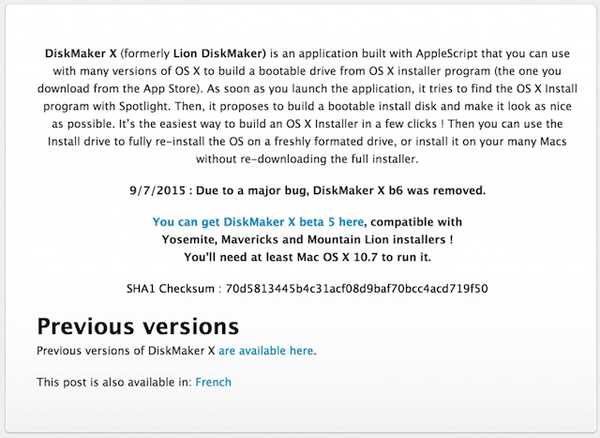
3. Decomprimi il contenuto del file compresso scaricato se il download è arrivato come zip e mantieni il file DiskMaker X eseguibile in un luogo sicuro.
4. Inserire l'unità flash USB da 8 GB o superiore in una porta USB di riserva sul computer Mac compatibile ed eseguire l'applicazione DiskMaker X dalla posizione salvata.
5. Le moderne installazioni OS X di Apple sono tutte dotate di un software di protezione chiamato Gatekeeper. Esiste essenzialmente per proteggere il computer da applicazioni e software non attendibili provenienti da posizioni sconosciute. Se Gatekeeper genera un avviso con un avviso, fare clic per chiuderlo prima di fare clic con il tasto destro sull'app Diskmaker X e selezionare Aperto.
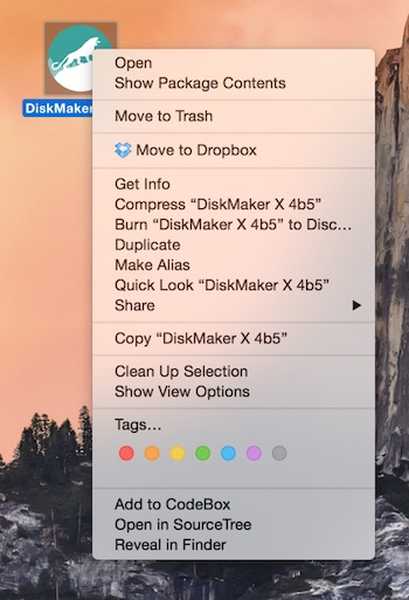
6. DiskMaker X è stato creato per offrire supporto per OS X 10.8, 10.9 e 10.10 e ora 10.11. Seleziona El Capitan (10.11) in DiskMaker X. Il software dovrebbe quindi tentare automaticamente di rilevare il programma di installazione che si trova in /Applicazionecartella s sul Mac. Il sistema fornirà un avviso per dire che ha trovato il file di installazione pertinente.

7. Nell'avviso modale risultante, selezionare il pulsante "Una chiavetta USB da 8 GB". Leggere prima gli avvisi, poiché ribadisce il fatto che qualsiasi unità selezionata verrà completamente formattata e cancellata come parte del processo.
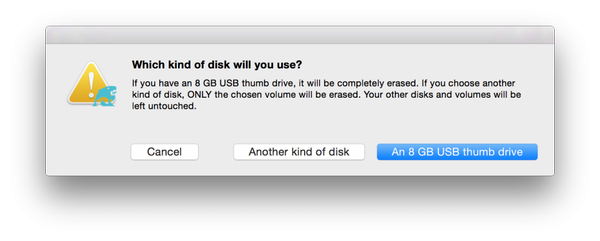
8. Ancora una volta, verrà presentato un altro avviso. Meglio essere sicuri che dispiaciuti. Seleziona il "Cancella quindi crea il disco" opzione.
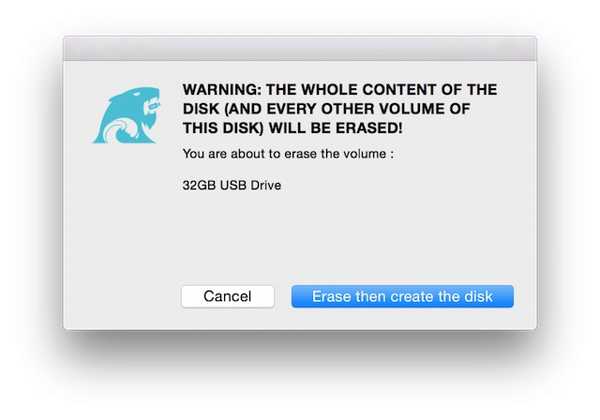
9. DiskMaker X visualizzerà quindi un altro avviso informativo che informa che l'applicazione richiederà i privilegi di amministratore nel passaggio successivo. Scegli "Continua" per procedere e inserire la password dell'amministratore per il Mac quando richiesto.
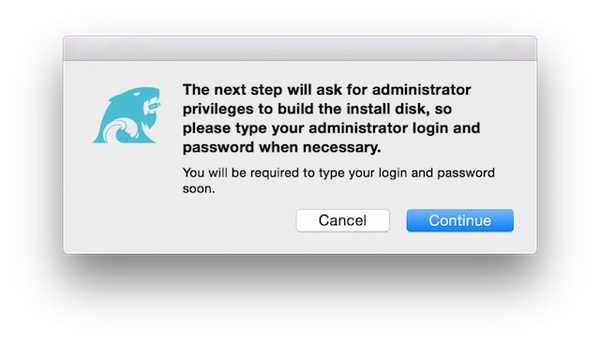
10. DiskMaker X ora ha abbastanza informazioni e l'accesso necessario per svolgere il suo lavoro in background. Un nuovo avviso ti informerà che "DiskMaker X prepara il disco ... attendere prego!“. Consentiscigli di continuare attraverso i suoi processi interni fino a quando non fornisce un altro avviso che ti dice che ha finito di creare il disco di avvio.
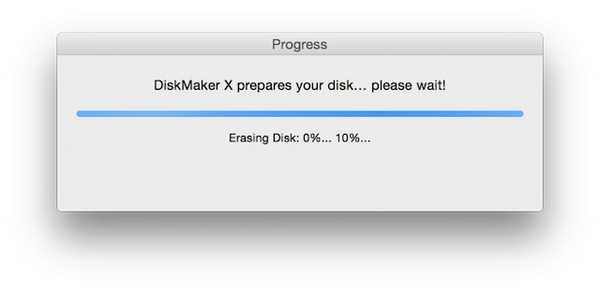
E il gioco è fatto. Potrebbero esserci un bel po 'di informazioni da digerire e una serie di passaggi da intraprendere, ma è davvero così semplice come sembra. Come la maggior parte delle cose, ci sono metodi più complessi che potrebbero richiedere alcuni passaggi in meno per portare a termine il lavoro, ma semplicemente non stanno bene con persone che non sono tecnicamente competenti. Siamo impegnati a offrire ottimi consigli su grandi argomenti che possono attirare il più vasto pubblico possibile. Per fortuna, con l'esistenza dell'installer El Capitan di Apple e dell'utility DiskMaker X, questo processo dovrebbe essere abbastanza semplice da consentire a chiunque di seguirlo.
VEDI ANCHE: 10 migliori pacchetti antivirus per il tuo Mac
Goditi OS X El Capitan, gente.















